Windows10および11には組み込みがあります Microsoft Defender Antivirus (かなり良い、私は言うべきです)Windowsセキュリティセンターを介して管理されます。 場合によっては、Microsoft Defenderまたはセキュリティコントロールパネルが開くのを停止し、ダイアログインターフェイスの代わりに白い空のウィンドウが表示されます。 セキュリティアプリは、[設定]メニューから、またはms-settingsURIクイックコマンドを使用して実行することはできません。 ms-settings:windowsdefender。 この記事では、Windowsのセキュリティウィンドウを開くことができない場合の一般的な問題を修正する方法を示します。
まず、サードパーティのアンチウイルスがWindowsにインストールされているかどうかを確認します。 Microsoft以外のアンチウイルスを使用している場合、セキュリティコントロールパネルでMicrosoftDefenderが自動的に無効になります。 さらに使用するウイルス対策ソフトウェアを決定し、Microsoft Defenderを使用する場合は、サードパーティのウイルス対策ソフトウェアをアンインストールします。
リンクを開くためにアプリを選択するように求めるウィンドウが表示された場合「You’ll need a new app to open this Windowsdefender link」[設定]メニュー([設定]->[更新とセキュリティ]->[Windowsセキュリティ])からWindowsセキュリティ(Windows Defender)を起動する場合は、 Microsoft.SecHealthUI UWPアプリがインストールされています。 Windowsセキュリティウィンドウの表示を担当するのは、WindowsDefenderSecurityUWPアプリです。
必要に応じてリセットしてください。 詳細については、このWindowsDefenderリンクを開くには新しいアプリが必要になるという記事で説明されています。
Get-AppxPackage Microsoft.SecHealthUI -AllUsers | Reset-AppxPackage
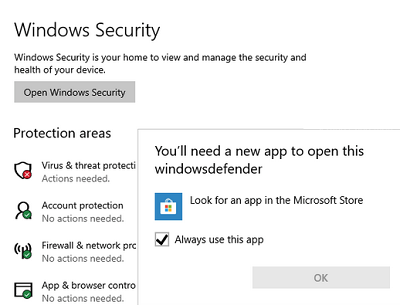
すべてのMicrosoftDefenderサービスがWindowsで実行されていることを確認します。
- Microsoft Defenderアンチウイルスサービス(
WinDefend)。 - Windowsセキュリティサービス(
SecurityHealthService)。 - セキュリティセンター (
wscsvc)。
を使用してMicrosoftDefenderサービスのリストを表示できます services.msc スナップインまたはGet-ServicePowerShellコマンドレットを使用:
get-service WinDefend, SecurityHealthService, wscsvc | select name,status,starttype
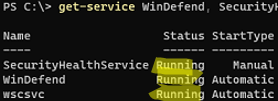
サービスが無効になっている場合は、スタートアップの種類を[自動]に変更して、コンピューターを再起動します。
Windows Defenderファイアウォール(mpssvc)、Microsoft Defenderアンチウイルスネットワーク検査サービス(WdNisSvc)、およびWindows Defender Advanced Threat Protection Service(Sense)セキュリティセンターパネルが機能するために必要ではありません。
あなたは「脅威サービスが停止しました。 今すぐ再起動してくださいWindowsセキュリティの」メッセージ。 このディフェンダーエラーを修正するには、このガイドに従ってください。
サードパーティのウイルス対策ソフトウェアがデバイスにインストールされている場合、Windows10または11ではMicrosoftDefenderが自動的に無効になります。 サードパーティのウイルス対策ソフトウェアがなく、Microsoft Defenderが無効になっている場合、誰かがそれを無効にするために多大な努力を払っています。
Windows11でMicrosoftDefenderを完全に無効にするには、レジストリを介してセーフモードでDefenderサービスを無効にし、レジストリキーへのアクセス許可を編集する必要があります。
Windows 10 2004以降(Windows 11を含む)では、以下を使用してMicrosoftDefenderを無効にすることはできません。
- DisableAntiVirus = 1 と DisableAntiSpyware = 1 ((
HKEY_LOCAL_MACHINESOFTWAREPoliciesMicrosoftWindows Defender)レジストリパラメータ。 - または MicrosoftDefenderAntivirusをオフにします [コンピューターの構成]->[管理用テンプレート]->[Windowsコンポーネント]->[MicrosoftDefenderAntivirus]の[GPO]オプション。
Microsoft Defenderを無効にするには、無効にする必要があります MicrosoftDefender改ざん防止 Windowsのセキュリティ設定の機能。
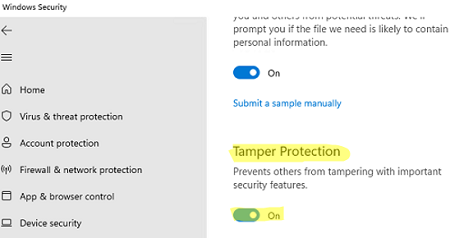
PowerShellを使用して、Defenderアンチウイルス改ざん保護が無効になっているかどうかを確認できます。
Get-MpComputerStatus | select IsTamperProtected

この例では、値は次のとおりです。 IsTamperProtected=True、これは、WindowsセキュリティがMicrosoftDefenderの無効化を防ぐことを意味します。
以前のWindows10バージョンでは、gpedit.mscを使用して上記で指定したローカルGPOパラメーターの値を確認します(オプションは次のように設定する必要があります) 構成されていません また 無効)またはPowerShellを使用する場合:
Get-ItemProperty -Path 'HKLM:SOFTWAREPoliciesMicrosoftWindows Defender' -Name DisableAntiSpyware
Get-ItemProperty -Path 'HKLM:SOFTWAREPoliciesMicrosoftWindows Defender' -Name DisableAntiVirus
コマンドが値を返す場合 1、MicrosoftDefenderが無効になっていることを意味します。 レジストリパラメータを削除するか、その値を0に変更して、MicrosoftDefenderを有効にします。
最新の更新プログラムを確認してインストールします([Windows設定]->[更新とセキュリティ]->[Windows Update]->[更新プログラム]を確認するか、PowerShellを使用してWindows Updatesをインストールします)。
何も役に立たない場合は、次のコマンドを使用してWindowsイメージを確認および修復します。
sfc /scannow
と
DISM /Online /Cleanup-Image /RestoreHealth
この記事の説明は、Windowsのセキュリティ操作を復元するのに役立ちます。
The post Windowsセキュリティが開かない、またはWindows10/11で空白の画面が表示される appeared first on Gamingsym Japan.
